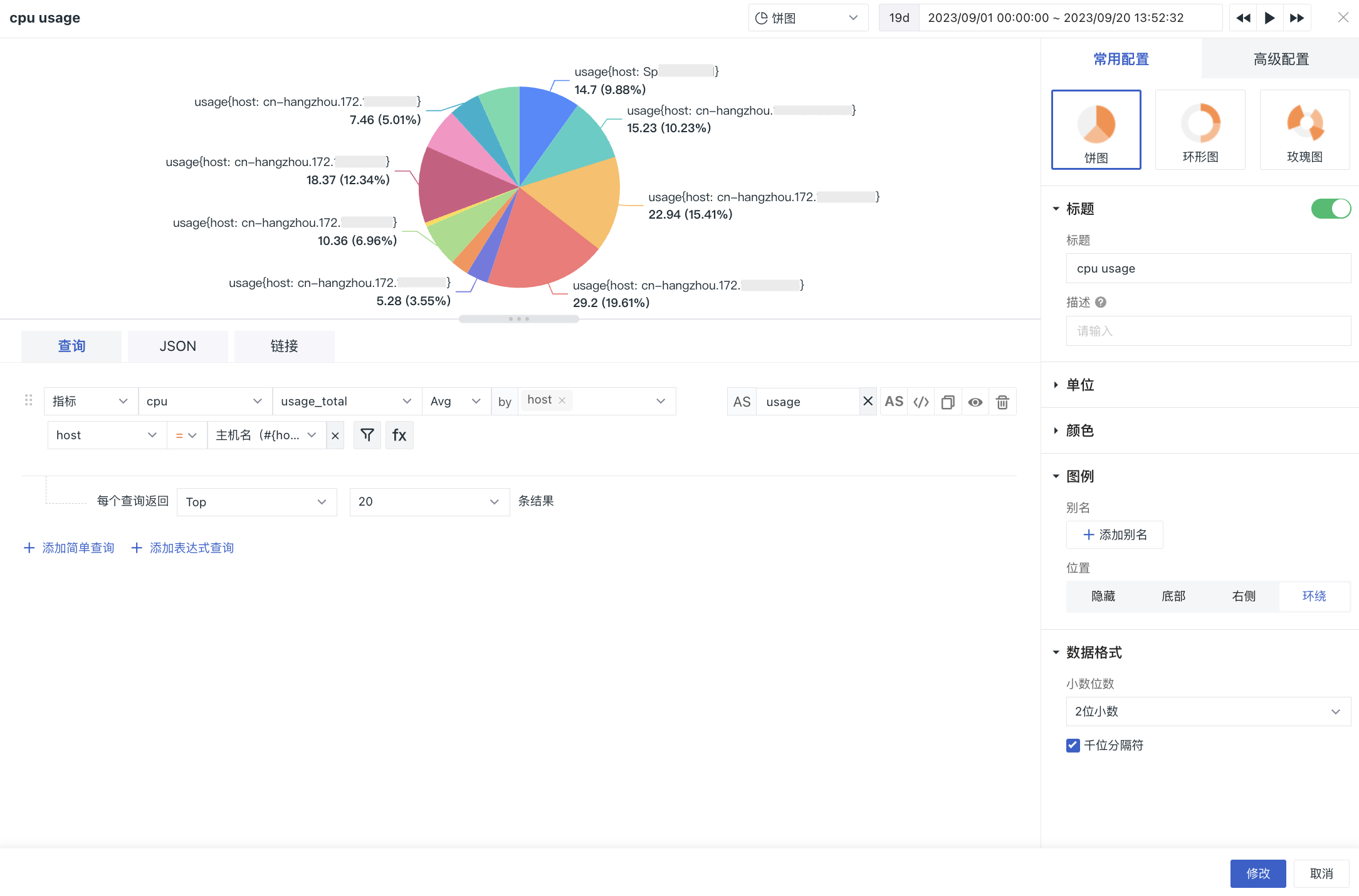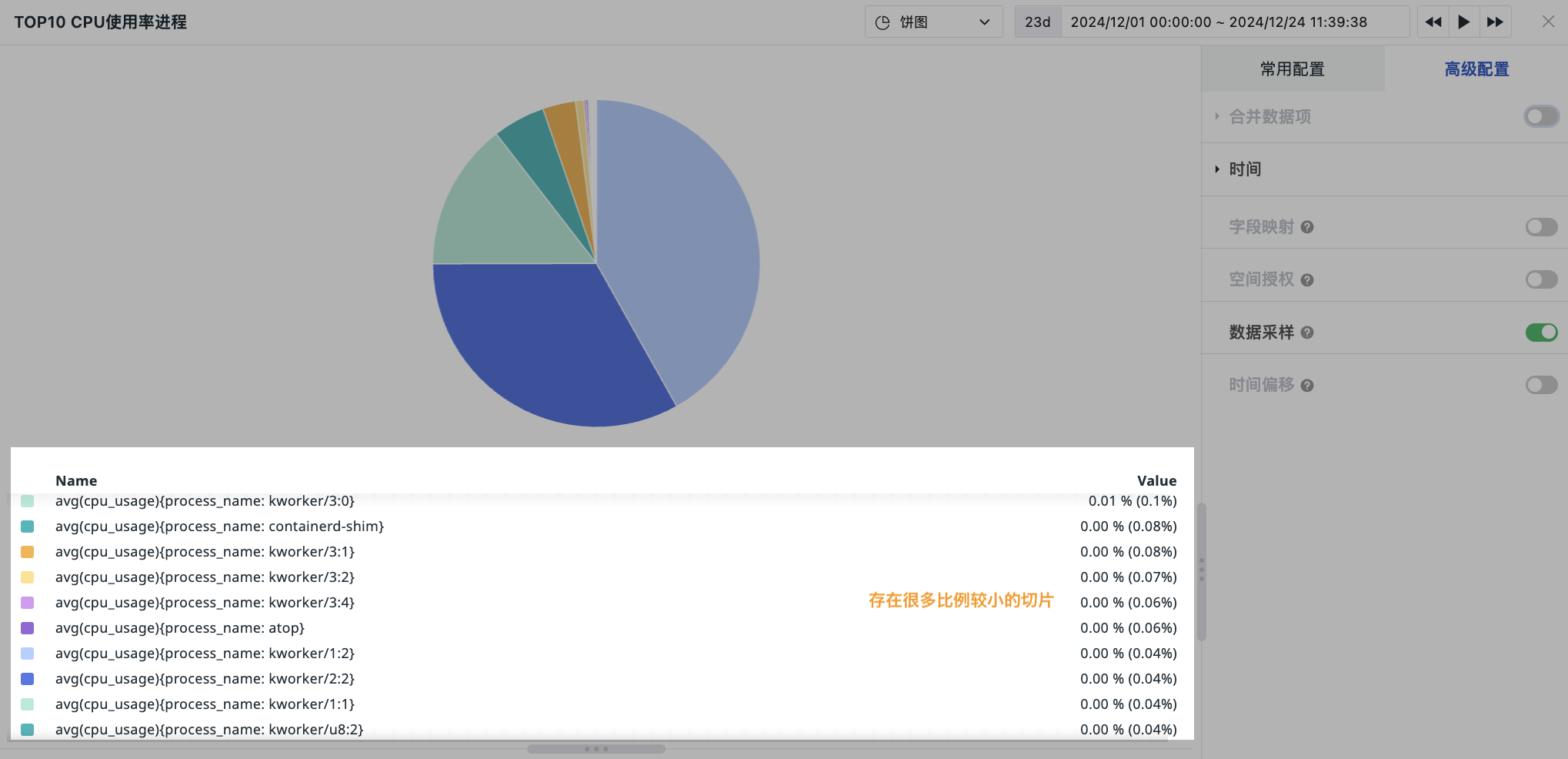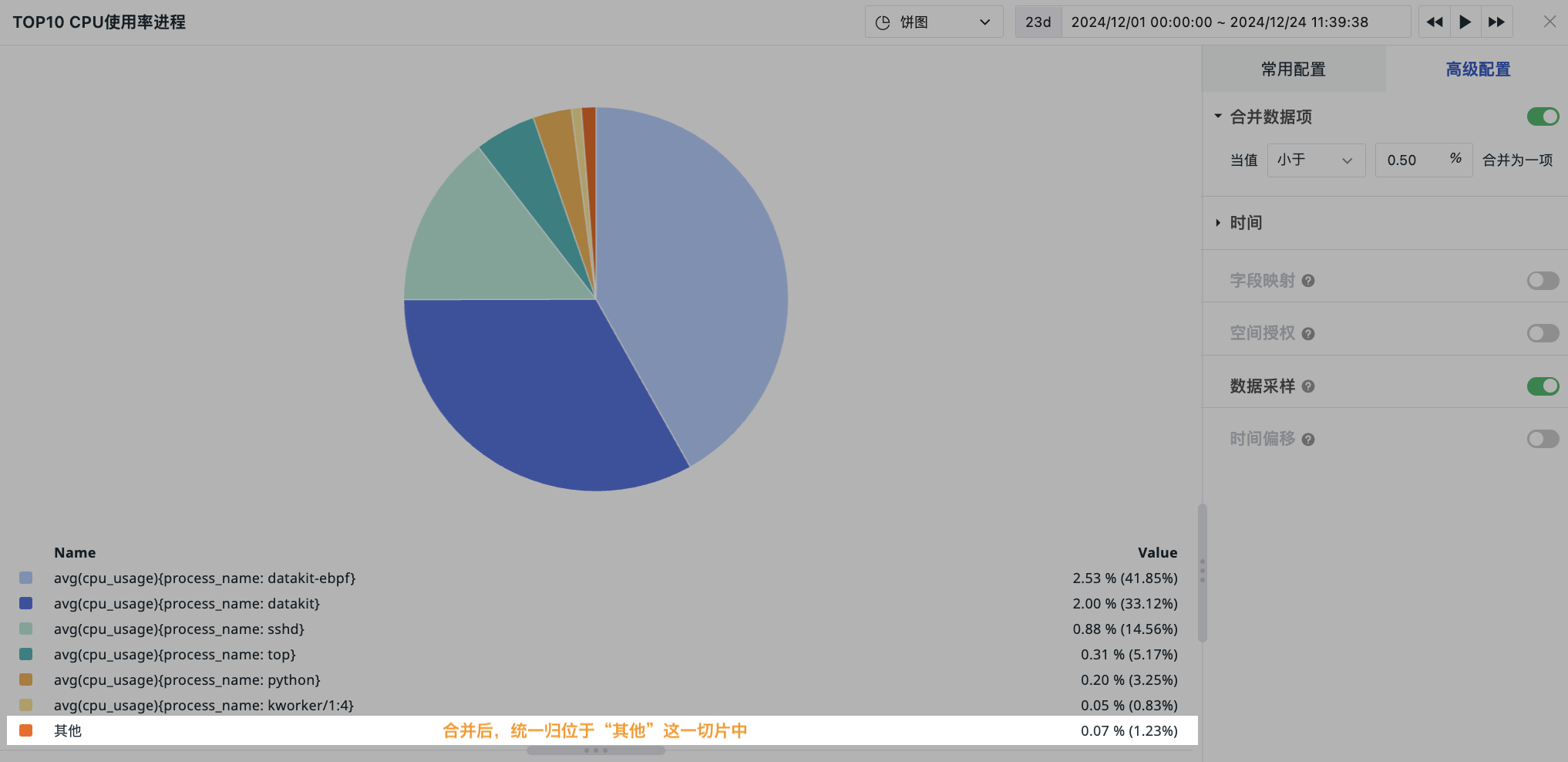饼图¶
一般适用于表现数据分组的对比情况。
图表类型包含:
- 饼图:显示数据分组的对比情况,更多用于样本指标较少的场景;
- 环形图:更多适用于反映多个样本指标各部分所占比例;
- 玫瑰图:圆弧半径的大小表示数据的大小,适用于反映分类过多的场景,和数值大小相似的占比及对比场景。
图表配置¶
更多详情,可参考 图表配置。
合并数据项¶
若饼图中数据占比比例过小的切片太多,您可使用合并来聚合数据到【其他】的切片上,查看占比优先级更高的切片,提高饼图的可读性。
配置合并以后,饼图切片增加 “其他” 的切片,表示被合并的数据汇总显示。
- 未合并:
- 已合并: